Við notum skjöl, töflur og kynningar reglulega, hvort sem er heima eða í vinnunni. Microsoft Office inniheldur Word, Excel og PowerPoint fyrir ritvinnslu, töflureikna og kynningar. En Apple útvegar iWork föruneytið sitt sem samanstendur af síðum, tölum og grunntónlist. Svo hvað er tilvalin lausn til að nota?
Samhæfni
Lykilatriðið sem þarf að hafa í huga þegar þú velur á milli MS Office og Apple iWork er auðvitað stýrikerfið. iWork er aðeins fáanlegt sem app á Apple tækjum en einnig er hægt að nota það á Windows tækjum í gegnum iCloud. Þetta hentar kannski ekki mörgum. Hins vegar býður Microsoft upp á fullan stuðning fyrir skrifstofuforrit sín fyrir macOS, nema að það getur aðeins virkað að fullu í gegnum vefviðmótið.

Þegar þú ert að vinna á Mac, hvort sem það er einstaklingur eða teymi, er tiltölulega auðvelt að nota Pages, Numbers og Keynote svo framarlega sem allt liðið notar Mac. Hins vegar gætir þú lent í mörgum samhæfnisvandamálum þegar þú sendir og tekur á móti skrám með tölvunotendum. Til að leysa þetta vandamál hefur Apple gert það auðvelt að flytja inn og flytja út skrár á vinsæl Microsoft Office snið eins og .docx, .xlsx og .pptx. En það er ekki 100%. Þegar skipt er á milli sniða geta verið vandamál með leturgerðir, myndir og heildarútlit skjalsins. Báðir skrifstofupakkarnir virka að öðru leyti mjög svipað og bjóða upp á svipaða virkni, þar á meðal mikla möguleika á samstarfi yfir eitt skjal. Það sem aðgreinir þá mikið er myndefnið.
Það gæti verið vekur áhuga þinn

Notendaviðmótið
Mörgum notendum finnst viðmót iWork forrita skýrara. Svo mikið að Microsoft reyndi að afrita eitthvað af útliti sínu í nýjustu uppfærslu sinni af Officu. Apple fylgdi slóð einfaldleikans svo að jafnvel algjör byrjandi veit hvað hann á að gera strax eftir að forritið er opnað. Mest notuðu aðgerðirnar eru í forgrunni, en þú verður að leita að þeim fullkomnari.
iWork gerir þér kleift að geyma og fá aðgang að skrám hvar sem er ókeypis vegna þess að það er að fullu samþætt við iCloud netgeymslu, og Apple gefur það ókeypis sem ávinning af því að nota vörur sínar. Fyrir utan tölvur geturðu líka fundið það í iPhone eða iPad. Þegar um er að ræða MS Office er aðeins borgandi notendum heimilt að vista skrár á netinu. Þetta þýðir að OneDrive geymslu verður að nota.
Það gæti verið vekur áhuga þinn
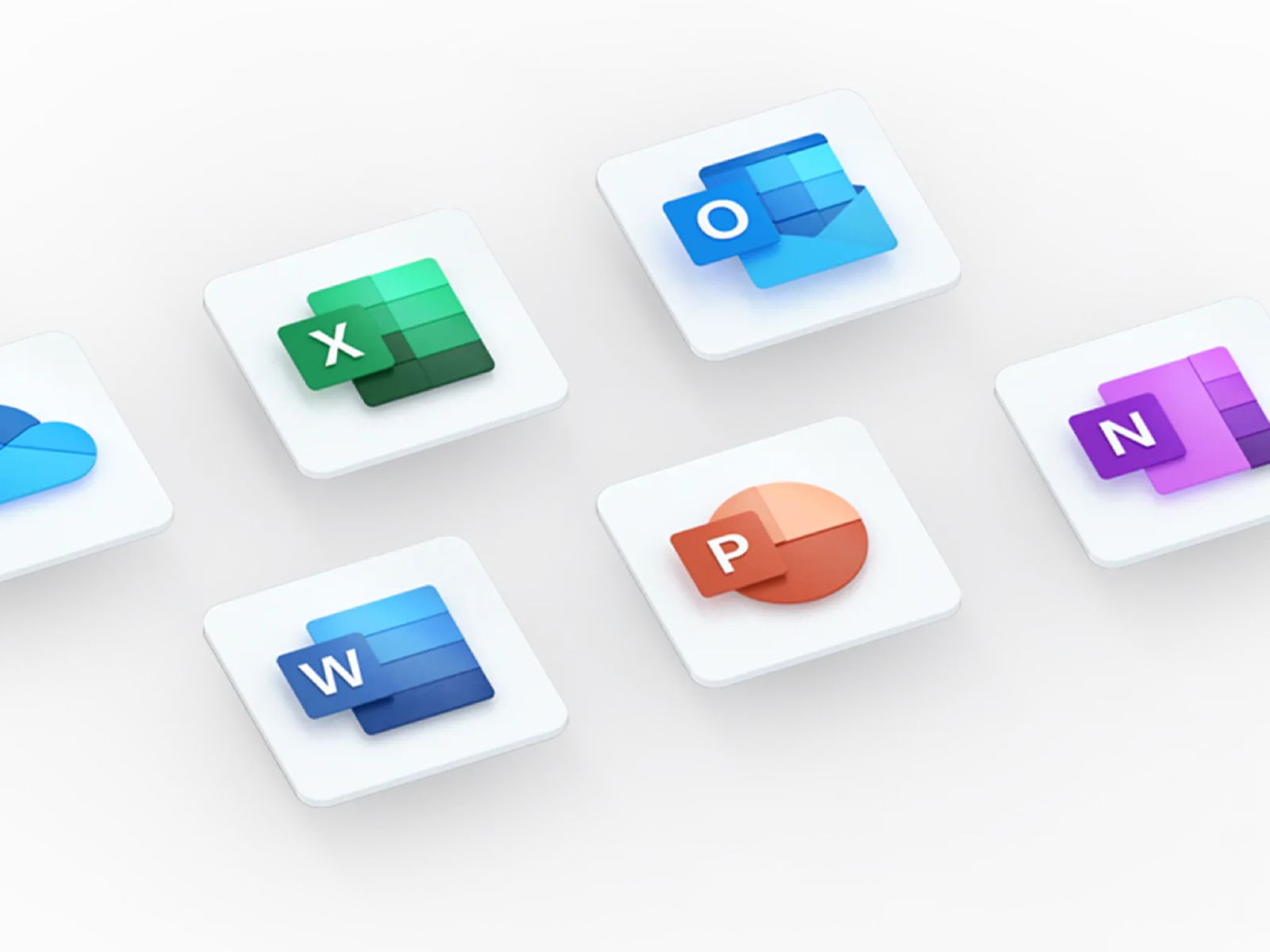
Orð vs. Síður
Báðir hafa fjölmarga ritvinnslueiginleika, þar á meðal sérsniðna hausa og síðufætur, textasnið, neðanmálsgreinar, punkta og tölusetta lista, o.s.frv. En Pages gerir þér kleift að bæta töflum við skjalið þitt, sem er stór eiginleiki sem Word skortir. Hins vegar slær það það út þegar kemur að ritverkfærum, þar á meðal villuleit og orðafjölda. Það býður einnig upp á fleiri textasniðsvalkosti, svo sem tæknibrellur (skugga osfrv.).
Excel vs. Tölur
Almennt séð er miklu betra að vinna með Excel en Numbers, þrátt fyrir fagurfræðilega óþægilega hönnun. Excel er sérstaklega frábært þegar unnið er með mikið magn af hráum gögnum og hentar líka betur fyrir faglegri notkun þar sem það býður upp á meira úrval aðgerða og eiginleika. Apple hefur tekið sömu nálgun við að búa til Numbers og það gerir með öðrum hugbúnaði sínum, sem þýðir að miðað við tilboð Excel er ekki alveg augljóst hvar er að finna formúlur og flýtileiðir við fyrstu sýn.
PowerPoint vs. Aðaltónn
Jafnvel Keynote fer greinilega fram úr PowerPoint á sviði hönnunar. Aftur, það skorar með leiðandi nálgun sinni, sem skilur draga og sleppa bendingum til að bæta við myndum, hljóðum og myndbandi með fjölbreyttu úrvali af innbyggðum þemum, uppsetningum, hreyfimyndum og leturgerðum. Í samanburði við útlitið fer PowerPoint aftur í styrk í fjölda aðgerða. Hins vegar getur mjög flókið þess verið óþægileg hindrun fyrir marga. Að auki er alltaf auðvelt að búa til ljótar kynningar með „óstórum“ umbreytingum. En það er Keynote sem þjáist mest við að umbreyta sniðum, þegar skráarbreytingin fjarlægir allar flóknustu hreyfimyndirnar.
Svo hvern á að velja?
Það er frekar freistandi að ná í lausn Apple þegar hún er þegar borin fram á gylltu fati. Þú munt örugglega ekki fara úrskeiðis og þú munt njóta þess að vinna í forritum þess. Hafðu bara í huga að þú ættir að forðast hvaða myndrænt óljósa þætti sem gætu glatast þegar þú umbreytir sniðum, svo útkoman gæti litið öðruvísi út en þú bjóst við í raun og veru. Fyrir þetta er ráðlegt að setja upp villuleit í macOS kerfinu. Allir gera mistök á einhverjum tímapunkti, jafnvel þótt þeir viti það ekki.
 Adam Kos
Adam Kos 













MS Office á Mac er aðallega ótrúlega hægt (fyrir stærri skjöl). Annað hvort er þetta skemmdarverk frá MS eða þeir eru algerlega óhæfir. Persónulega myndi ég áætla hlutfallið 30:70.
Stærð hvers Office forrits er um 2GB. Það getur ekki reynst vel.
off topic, en ég verð að pæla í því - ég er hrifin af fólki sem hrósar skrifstofunni, en veit ekki hvað flipi er, endir á síðu og, guð forði, stíll ;)
"Almennt séð er miklu betra að vinna með Excel en tölur". Er höfundur að segja sína skoðun, einhvers annars, eða bara alhæfa? Ég hef algjöra þveröfuga reynslu, ég nota ekki Excel lengur, bara Numbers og allt er einhvern veginn auðveldara eins og venjulega hjá Apple.
Heildarvinnuvistfræðin er gagnslaus. Það fær mig til að hrolla þegar ég stilli lit á þætti á skrifstofunni og þegar ég vil sjá breytinguna þarf ég að afsmella á litavalið í hvert skipti og opna hann svo aftur 10 sinnum vegna breytingarinnar. Það er mikið af slíkum smáatriðum og ég fagna því að mér er ekki vísað til embættisins.
Í Word, til dæmis, er ekki hægt að slökkva á „skjalahluta“, þannig að það er mikill sársauki að búa til þitt eigið útlit eða „meistarahlut“. Ég hefði líka áhuga á því hvernig á að læsa staðsetningu og stærð hlutar vegna óæskilegrar tilfærslu. Eða af hverju get ég ekki stillt innihald haussins þannig að hann sitji ekki eins og vatnsmerki o.s.frv.